Entfernungsanleitung für die Adware-Anwendung Dem.app
![]() Verfasst von Tomas Meskauskas am
Verfasst von Tomas Meskauskas am
Was für eine Art von Anwendung ist Dem.app?
Unser Forschungsteam fand Dem.app, als es neue Dateieinsendungen auf der VirusTotal-Website untersuchte. Nach der Untersuchung dieser Anwendung haben wir festgestellt, dass es sich um werbeunterstützte Software (Adware) handelt. Dem.app gehört zur Pirrit Malware Familie.
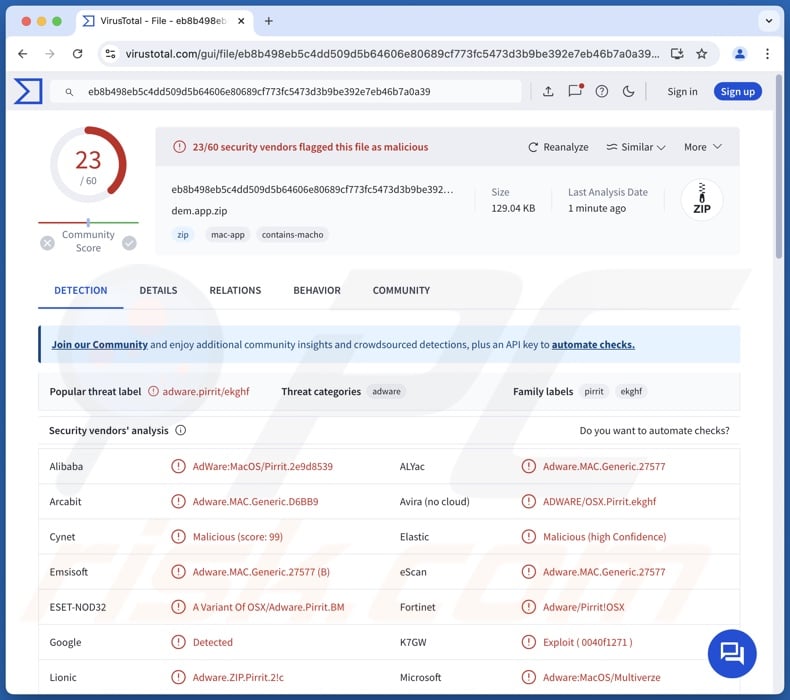
Dem.app Adware Überblick
Adware führt aufdringliche Werbekampagnen durch. In der Regel platziert sie grafische Inhalte (Anzeigen) von Drittanbietern auf besuchten Websites, Desktops oder anderen Schnittstellen.
Die angezeigten Anzeigen können Online-Betrug, unzuverlässige/gefährliche Software und sogar Malware empfehlen. Wenn Sie darauf klicken, können einige aufdringliche Anzeigen Skripte ausführen, um heimtückische Downloads/Installationen vorzunehmen.
Denken Sie daran, dass Sie über diese Werbung zwar auf echte Produkte oder Dienstleistungen stoßen können, diese aber wahrscheinlich nicht von ihren Entwicklern oder anderen offiziellen Parteien beworben werden. Es ist sehr wahrscheinlich, dass diese Werbung von Betrügern durchgeführt wird, die die Partnerprogramme der unterstützten Inhalte missbrauchen, um unrechtmäßige Provisionen zu erhalten.
Werbeunterstützte Software funktioniert möglicherweise nicht wie vorgesehen, wenn der Browser/das System inkompatibel ist, bestimmte Websites nicht besucht werden oder andere Bedingungen ungeeignet sind. Unabhängig davon, ob Dem.app Werbung ausliefert, gefährdet es die Sicherheit von Geräten und Benutzern.
Adware weist oft Browser-Hijacking-Fähigkeiten auf, doch bei unserer Analyse von Dem.app konnten wir diese Eigenschaften nicht feststellen.
Darüber hinaus verfügt Software in dieser Klassifizierung in der Regel über Daten-Tracking-Funktionen, und dies könnte auch auf Dem.app zutreffen. Zu den Informationen von Interesse können gehören: Besuchte URLs, aufgerufene Webseiten, eingegebene Suchanfragen, Internet-Cookies, Anmeldedaten (Benutzernamen/Passwörter), persönliche Daten, Finanzdaten usw. Diese sensiblen Informationen können an Dritte verkauft oder anderweitig zu Gewinnzwecken missbraucht werden.
Zusammenfassend lässt sich sagen, dass das Vorhandensein von Adware wie Dem.app auf Geräten zu Systeminfektionen, schweren Datenschutzproblemen, finanziellen Verlusten und sogar Identitätsdiebstahl führen kann.
| Name | Anzeigen von Dem.app |
| Bedrohungstyp | Adware, Mac-Malware, Mac-Virus |
| Namen der Erkennung | Avast (MacOS:Pirrit-EI [Adw]), Combo Cleaner (Adware.MAC.Generic.27577), ESET-NOD32 (Eine Variante von OSX/Adware.Pirrit.BM), Kaspersky (Not-a-virus:HEUR:AdWare.OSX.Pirrit.ac), Vollständige Liste (VirusTotal) |
| Zusätzliche Informationen | Diese Anwendung gehört zur Pirrit Malware Familie. |
| Symptome | Ihr Mac wird langsamer als normal, Sie sehen unerwünschte Popup-Werbung, Sie werden auf zweifelhafte Websites umgeleitet. |
| Verbreitungsmethoden | Täuschende Pop-up-Anzeigen, kostenlose Software-Installationsprogramme (Bündelung), Herunterladen von Torrent-Dateien. |
| Schaden | Internet-Browser-Tracking (potenzielle Datenschutzprobleme), Anzeige unerwünschter Werbung, Umleitungen zu dubiosen Websites, Verlust privater Informationen. |
| Malware-Entfernung (Mac) | Um mögliche Malware-Infektionen zu entfernen, scannen Sie Ihren Mac mit einer legitimen Antivirus-Software. Unsere Sicherheitsforscher empfehlen die Verwendung von Combo Cleaner. |
Beispiele für Adware
ProcessInput, ElementFormula, ConsoleActivity, FilterValue, ValidQueue und ManagerCommand sind nur einige unserer neuesten Artikel über Adware.
Normalerweise erscheint diese Software legitim und nützlich. Sie kann Benutzer zum Herunterladen/Installieren verlocken, indem sie eine Vielzahl von praktischen Funktionen verspricht. Allerdings funktionieren diese Funktionen nur selten wie versprochen und in den meisten Fällen überhaupt nicht.
Es muss betont werden, dass selbst wenn eine App oder eine Erweiterung so funktioniert, wie es in ihrem Werbematerial beschrieben wird, dies allein noch kein Beweis für ihre Legitimität oder Sicherheit ist.
Wie hat sich Dem.app auf meinem Computer installiert?
Adware wird auf legitim aussehenden Werbe-Webseiten und Betrugs-Webseiten verbreitet. Der Zugriff erfolgt hauptsächlich über Weiterleitungen, die durch aufdringliche Werbung, Websites, die unseriöse Werbenetzwerke nutzen, Spam-Browser Benachrichtigungen, falsch eingegebene URLs und installierte Adware (mit Browser-Force-Opening-Funktionen) erzeugt werden.
"Bundling" - die Marketingtechnik, bei der reguläre Programminstallationsprogramme mit unerwünschten/schädlichen Ergänzungen gepackt werden - wird ebenfalls zur Verbreitung von werbegestützter Software verwendet.
Diese Installationspakete können von einer Vielzahl zweifelhafter Quellen heruntergeladen werden, z. B. von Freeware- und kostenlosen Filehosting-Websites, Peer-to-Peer-Netzwerken und anderen. Das Vorhandensein dieser gebündelten Zusätze ist oft versteckt - so kann es übersehen werden, wenn man durch die Installationsprozesse eilt (z. B. durch Ignorieren von Bedingungen, Überspringen von Schritten/Abschnitten, Verwendung von "Easy/Quick"-Einstellungen usw.).
Darüber hinaus verbreitet sich Adware durch aufdringliche Werbeeinblendungen. Einige dieser Anzeigen können ausgelöst werden (z. B. durch Anklicken), um Skripte auszuführen, die Downloads/Installationen ohne Erlaubnis des Benutzers durchführen.
Wie lässt sich die Installation von Adware vermeiden?
Wir empfehlen dringend, sich vor dem Herunterladen/Kauf von Software zu informieren. Alle Downloads müssen über offizielle und vertrauenswürdige Kanäle erfolgen. Bei der Installation empfehlen wir, die Bedingungen zu lesen, die verfügbaren Optionen zu prüfen, die Einstellungen "Benutzerdefiniert/Erweitert" zu verwenden und alle zusätzlichen Anwendungen, Erweiterungen, Funktionen usw. abzulehnen.
Eine weitere Empfehlung ist, beim Surfen vorsichtig zu sein, da das Internet voll von trügerischen und gefährlichen Inhalten ist. So kann beispielsweise aufdringliche Werbung harmlos erscheinen, aber zu fragwürdigen Websites weiterleiten (z. B. Betrug, Pornografie, Glücksspiel usw.).
Falls Sie immer wieder auf solche Werbung/Weiterleitungen stoßen, überprüfen Sie Ihr Gerät und entfernen Sie sofort alle verdächtigen Anwendungen und Browser-Erweiterungen/Plug-ins. Wenn Ihr Computer bereits mit Dem.app infiziert ist, empfehlen wir, einen Scan mit Combo Cleaner durchzuführen, um diese Adware automatisch zu entfernen.
Beim Entfernen von Dem.app ist es wichtig, diese Ordner auf ihre Komponenten zu überprüfen (die Dateinamen können in jedem Ordner unterschiedlich sein, aber jeder einzelne sollte "Dem.app" enthalten):
- ~/Library/LaunchAgents
- /Library/LaunchDaemons
- /Library/LaunchAgents
- /Library/StartupItems
Popup-Fenster, das angezeigt wird, wenn die Adware Dem.app auf dem System vorhanden ist:
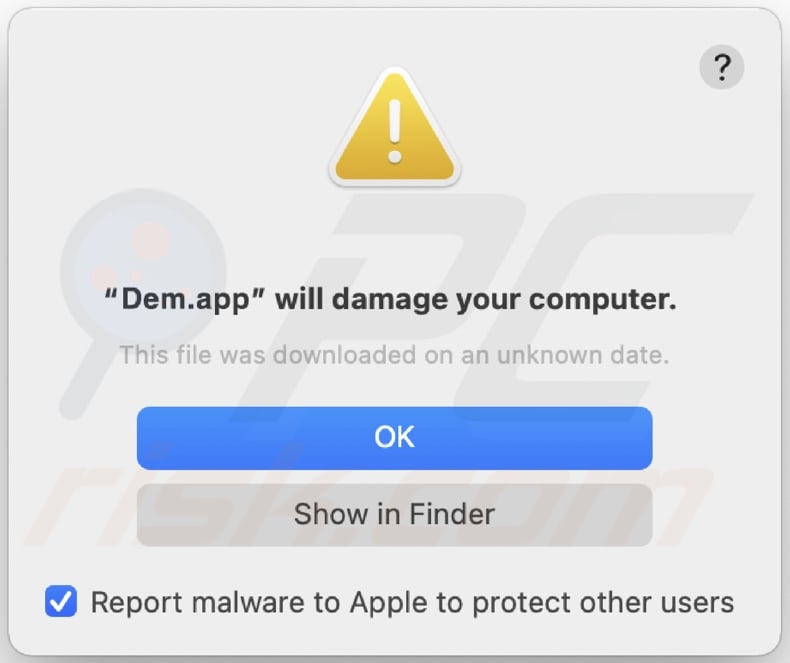
Text, der in diesem Popup-Fenster angezeigt wird:
"Dem.app" will damage your computer.
This file was downloaded on a unknown date.
OK
Show in Finder
Umgehende automatische Entfernung von Mac-Malware:
Die manuelle Entfernung einer Bedrohung kann ein langer und komplizierter Prozess sein, der fortgeschrittene Computerkenntnisse voraussetzt. Combo Cleaner ist ein professionelles, automatisches Malware-Entfernungstool, das zur Entfernung von Mac-Malware empfohlen wird. Laden Sie es durch Anklicken der untenstehenden Schaltfläche herunter:
▼ LADEN Sie Combo Cleaner herunter (Mac)
Der kostenlose Scanner prüft, ob Ihr Computer infiziert ist. Um das Produkt mit vollem Funktionsumfang nutzen zu können, müssen Sie eine Lizenz für Combo Cleaner erwerben. Auf 7 Tage kostenlose Testversion verfügbar. Eigentümer und Betreiber von Combo Cleaner ist Rcs Lt, die Muttergesellschaft von PCRisk. Lesen Sie mehr. Indem Sie Software, die auf dieser Internetseite aufgeführt ist, herunterladen, stimmen Sie unseren Datenschutzbestimmungen und Nutzungsbedingungen zu.
Schnellmenü:
- Was ist Dem.app?
- SCHRITT 1. Entfernen Sie mit Dem.app verbundene Dateien und Ordner von OSX.
- SCHRITT 2. Dem.app Werbung von Safari entfernen.
- SCHRITT 3. Entfernen Sie Dem.app adware von Google Chrome.
- SCHRITT 4. Entfernen von Dem.app ads aus Mozilla Firefox.
Video, das zeigt, wie man Adware und Browser-Hijacker von einem Mac-Computer entfernt:
Dem.app Adware entfernen:
Entfernen Sie potenziell unerwünschte Anwendungen im Zusammenhang mit Dem.app aus dem Ordner "Programme":

Klicken Sie auf das Finder-Symbol. Wählen Sie im Finder-Fenster "Anwendungen". Suchen Sie im Anwendungsordner nach "MPlayerX", "NicePlayer" oder anderen verdächtigen Anwendungen und ziehen Sie sie in den Papierkorb.
Nachdem Sie die potenziell unerwünschte(n) Anwendung(en), die Online-Werbung verursachen, entfernt haben, suchen Sie Ihren Mac nach allen verbleibenden unerwünschten Komponenten ab.
Anzeigen von Dem.app bezogene Dateien und Ordner entfernen:

Klicken Sie auf das Finder Symbol aus der Menüleiste, wählen Sie Gehen und klicken Sie auf Zum Ordner gehen...
 Suchen Sie nach Dateien, die von werbefinanzierter Software erzeugt wurden im /Library/LaunchAgents Ordner:
Suchen Sie nach Dateien, die von werbefinanzierter Software erzeugt wurden im /Library/LaunchAgents Ordner:

Im Gehen zu Ordner...Leiste, geben Sie ein: /Library/LaunchAgents

Im "LaunchAgents" Ordner, suchen Sie nach allen kürzlich hinzugefügten, verdächtigen Dateien und bewegen Sie diese in den Papierkorb. Beispiele für Dateien, die von werbefinanzierter Software erzeugt wurden - "installmac.AppRemoval.plist", "myppes.download.plist", "mykotlerino.ltvbit.plist", "kuklorest.update.plist", etc. Werbefinanzierte Software installiert häufig mehrere Dateien zur gleichen Zeit.
 Suchen Sie nach Dateien, die von werbefinanzierter Software erzeugt wurden im /Library/Application Support Ordner:
Suchen Sie nach Dateien, die von werbefinanzierter Software erzeugt wurden im /Library/Application Support Ordner:

Im Gehen zu Ordner...Leiste, geben Sie ein: /Library/Application Support

Im "Application Support" Ordner, suchen Sie nach allen kürzlich hinzugefügten, verdächtigen Ordnern. Zum Beispiel "MplayerX" oder "NicePlayer" und bewegen Sie diese Ordner in den Papierkorb.
 Suchen Sie nach Dateien, die von werbefinanzierter Software erzeugt wurden im ~/Library/LaunchAgents Ordner:
Suchen Sie nach Dateien, die von werbefinanzierter Software erzeugt wurden im ~/Library/LaunchAgents Ordner:

Im Gehen zu Ordner Leiste, geben Sie ein: ~/Library/LaunchAgents
 Im "LaunchAgents" Ordner, suchen Sie nach allen kürzlich hinzugefügten, verdächtigen Dateien und bewegen Sie diese Ordner in den Papierkorb. Beispiele für Dateien, die von werbefinanzierter Software erzeugt wurden - "installmac.AppRemoval.plist", "myppes.download.plist", "mykotlerino.ltvbit.plist", "kuklorest.update.plist", etc. Werbefinanzierte Software installiert häufig mehrere Dateien zur gleichen Zeit.
Im "LaunchAgents" Ordner, suchen Sie nach allen kürzlich hinzugefügten, verdächtigen Dateien und bewegen Sie diese Ordner in den Papierkorb. Beispiele für Dateien, die von werbefinanzierter Software erzeugt wurden - "installmac.AppRemoval.plist", "myppes.download.plist", "mykotlerino.ltvbit.plist", "kuklorest.update.plist", etc. Werbefinanzierte Software installiert häufig mehrere Dateien zur gleichen Zeit.
 Suchen Sie nach Dateien, die von werbefinanzierter Software erzeugt wurden im /Library/LaunchDaemons Ordner:
Suchen Sie nach Dateien, die von werbefinanzierter Software erzeugt wurden im /Library/LaunchDaemons Ordner:

Im Gehen zu Ordner Leiste, geben Sie ein: ~/Library/LaunchDaemons
 Im "LaunchDaemons" Ordner, suchen Sie nach allen kürzlich hinzugefügten, verdächtigen Dateien. Zum Beispiel "com.aoudad.net-preferences.plist", "com.myppes.net-preferences.plist", "com.kuklorest.net-preferences.plist", "com.avickUpd.plist", etc., und bewegen Sie diese in den Papierkorb.
Im "LaunchDaemons" Ordner, suchen Sie nach allen kürzlich hinzugefügten, verdächtigen Dateien. Zum Beispiel "com.aoudad.net-preferences.plist", "com.myppes.net-preferences.plist", "com.kuklorest.net-preferences.plist", "com.avickUpd.plist", etc., und bewegen Sie diese in den Papierkorb.
 Scannen Sie Ihren Computer mit Combo Cleaner:
Scannen Sie Ihren Computer mit Combo Cleaner:
Wenn Sie alle Schritte in der richtigen Reihenfolge befolgt haben, sollte Ihr Mac frei von Infektionen sein. Um sicherzustellen, dass Ihr System nicht infiziert ist, scannen Sie es mit Combo Cleaner Antivirus. HIER herunterladen. Nach dem Herunterladen der Datei, klicken Sie auf das Installationsprogramm combocleaner.dmg. Ziehen Sie im geöffneten Fenster das Symbol Combo Cleaner auf das Symbol Anwendungen und legen Sie es dort ab. Öffnen Sie jetzt Ihr Launchpad und klicken Sie auf das Symbol Combo Cleaner. Warten Sie, bis Combo Cleaner seine Virendatenbank aktualisiert hat und klicken Sie auf die Schaltfläche „Combo Scan starten“.

Combo Cleaner scannt Ihren Mac jetzt auf Infektionen mit Malware. Wenn der Antivirus-Scan „Keine Bedrohungen gefunden“ anzeigt, heißt das, dass Sie mit dem Entfernungsleitfaden fortfahren können. Andernfalls wird empfohlen, alle gefundenen Infektionen vorher zu entfernen.

Nachdem Dateien und Ordner entfernt wurden, die von dieser werbefinanzierten Software erzeugt wurden, entfernen Sie weiter falsche Erweiterungen von Ihren Internetbrowsern.
Anzeigen von Dem.app Startseiten und Standard Internetsuchmaschinen von Internetbrowsern:
 Bösartige Erweiterungen von Safari entfernen:
Bösartige Erweiterungen von Safari entfernen:
Anzeigen von Dem.app bezogene Safari Erweiterungen entfernen:

Öffnen Sie den Safari Browser. Aus der Menüleiste wählen Sie "Safari" und klicken Sie auf "Benutzereinstellungen...".

Im Benutzereinstellungen Fenster wählen Sie "Erweiterungen" und suchen Sie nach kürzlich installierten, verdächtigen Erweiterungen. Wenn Sie sie gefunden haben, klicken Sie auf "Deinstallieren" Symbol daneben. Beachten Sie, dass Sie alle Erweiterungen sicher von ihrem Safari Browser deinstallieren können. Keine davon sind unabdingbar für die normale Funktion des Browsers.
- Falls Sie weiterhin Probleme mit Browserweiterleitungen und unerwünschter Werbung haben - Safari zurücksetzen.
 Bösartige Programmerweiterungen von Mozilla Firefox entfernen:
Bösartige Programmerweiterungen von Mozilla Firefox entfernen:
Anzeigen von Dem.app bezogene Mozilla Firefox Zusätze entfernen:

Öffen Sie Ihren Mozilla Firefox Browser. In der oberen rechten Ecke des Bildschirms, klicken Sie auf das "Menü öffnen" (drei horizontale Linien) Symbol. Aus dem geöffneten Menü wählen Sie "Zusätze".

Wählen Sie den "Erweiterungen" Reiter und suchen Sie nach allen kürzlich installierten, verdächtigen Zusätzen. Wenn Sie sie gefunden haben, klicken Sie auf das "Entfernen" Symbol daneben. Beachten Sie, dass Sie alle Erweiterungen deinstallieren von Ihrem Mozilla Firefox Browser entfernen können - keine davon sind unabdingbar für die normale Funktion des Browsers.
- Falls Sie weiterhin Probleme mit Browserweiterleitungen und unerwünschter Werbung haben - Mozilla Firefox zurücksetzen.
 Bösartige Erweiterungen von Google Chrome entfernen:
Bösartige Erweiterungen von Google Chrome entfernen:
Anzeigen von Dem.app bezogene Google Chrome Zusätze entfernen:

Öffnen Sie Google Chrome und klicken Sie auf das "Chrome Menü" (drei horizontale Linien) Symbol, das sich in der rechten oberen Ecke des Browserfensters befindet. Vom Klappmenü wählen Sie "Mehr Hilfsmittel" und wählen Sie "Erweiterungen".

Im "Erweiterungen" Fenster, suchen Sie nach allen kürzlich installierten, versächtigen Zusätzen. Wenn Sie sie gefunden haben, klicken Sie auf das "Papierkorb" Symbol daneben. Beachten Sie, dass Sie alle Erweiterungen sicher von Ihrem Google Chrome Browser entfernen können - keine davon sind unabdingbar für die normale Funktion des Browsers.
- IFalls Sie weiterhin Probleme mit Browserweiterleitungen und unerwünschter Werbung haben - Google Chrome zurücksetzen.
Häufig gestellte Fragen (FAQ)
Welchen Schaden kann Adware verursachen?
Das Vorhandensein von Adware kann die Qualität des Surfens und die Systemleistung beeinträchtigen. Erhebliche Bedrohungen gehen von den Inhalten aus, die durch die von der Adware gelieferte Werbung beworben werden (z. B. Systeminfektionen, Datenschutzprobleme, finanzielle Verluste usw.). Durch Werbung unterstützte Software verfügt in der Regel über die Fähigkeit, Daten nachzuverfolgen - daher wird sie als Bedrohung für die Privatsphäre angesehen.
Was macht Adware?
Adware zielt darauf ab, durch Werbung Einnahmen für ihre Entwickler/Herausgeber zu generieren. Zu den Hauptfunktionen der Software gehören die Anzeige von Werbung auf verschiedenen Oberflächen, die Generierung von Weiterleitungen und das Sammeln sensibler Informationen.
Wie generieren Adware-Entwickler Einnahmen?
Adware-Entwickler profitieren in erster Linie über Partnerprogramme, indem sie verschiedene Websites, Anwendungen, Browser-Erweiterungen, Produkte, Dienstleistungen usw. empfehlen.
Entfernt Combo Cleaner die Adware Dem.app?
Ja, Combo Cleaner wurde entwickelt, um alle Arten von Bedrohungen zu erkennen und zu beseitigen. Er kann Geräte scannen und installierte Anwendungen vom Typ Adware entfernen. Beachten Sie, dass die manuelle Entfernung (ohne die Hilfe von Sicherheitstools) möglicherweise unwirksam ist. In einigen Fällen bleiben nach der manuellen Entfernung der werbeunterstützten Software verschiedene Überbleibsel (Dateien) im System versteckt. Darüber hinaus können diese Komponenten weiterhin ausgeführt werden und Probleme verursachen. Daher ist es wichtig, Adware und andere unerwünschte Software gründlich zu entfernen.
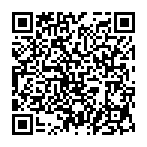
▼ Diskussion einblenden